Alternatív módszerek a Depositphotos vízjelének eltávolítására
Van még egy másik lehetőség is, amelyet nem kell használnia a Depositphotos Watermark Remover-t. Ez egyszerű, ingyenes, és alapértelmezés szerint szinte minden telefonon és laptopon elérhető – Vágás!A fénykép vágásával eltávolíthatja a Depositphotos vízjelet, és kivághatja azt a részt, amely tartalmazza a Depositphotos logót.
Bár elveszít némi felbontást, és kissé megváltoztatja a fénykép összetételét, a vágás remek megoldás, ha gyors eredményeket szeretne, és nincs telepítve semmilyen speciális Depositphotos Watermark Remover szoftver!
Hogyan használjuk a vágás módszert?
Okostelefonon: Az okostelefonoknak vannak alapértelmezett alkalmazásaik a fényképek megtekintésére, amelyeket általában Galéria vagy Album néven hívnak. Az iPhone-ok Fotók alkalmazással rendelkeznek.Ezek az alkalmazások olyan szerkesztési lehetőségeket kínálnak, mint a vágás és a fényerő és a telítettség beállítása. A Szerkesztés lehetőségre kell kattintania, és meg kell keresnie a vágás ikont, amely egy négyzet alakú fényképkeretre hasonlít.
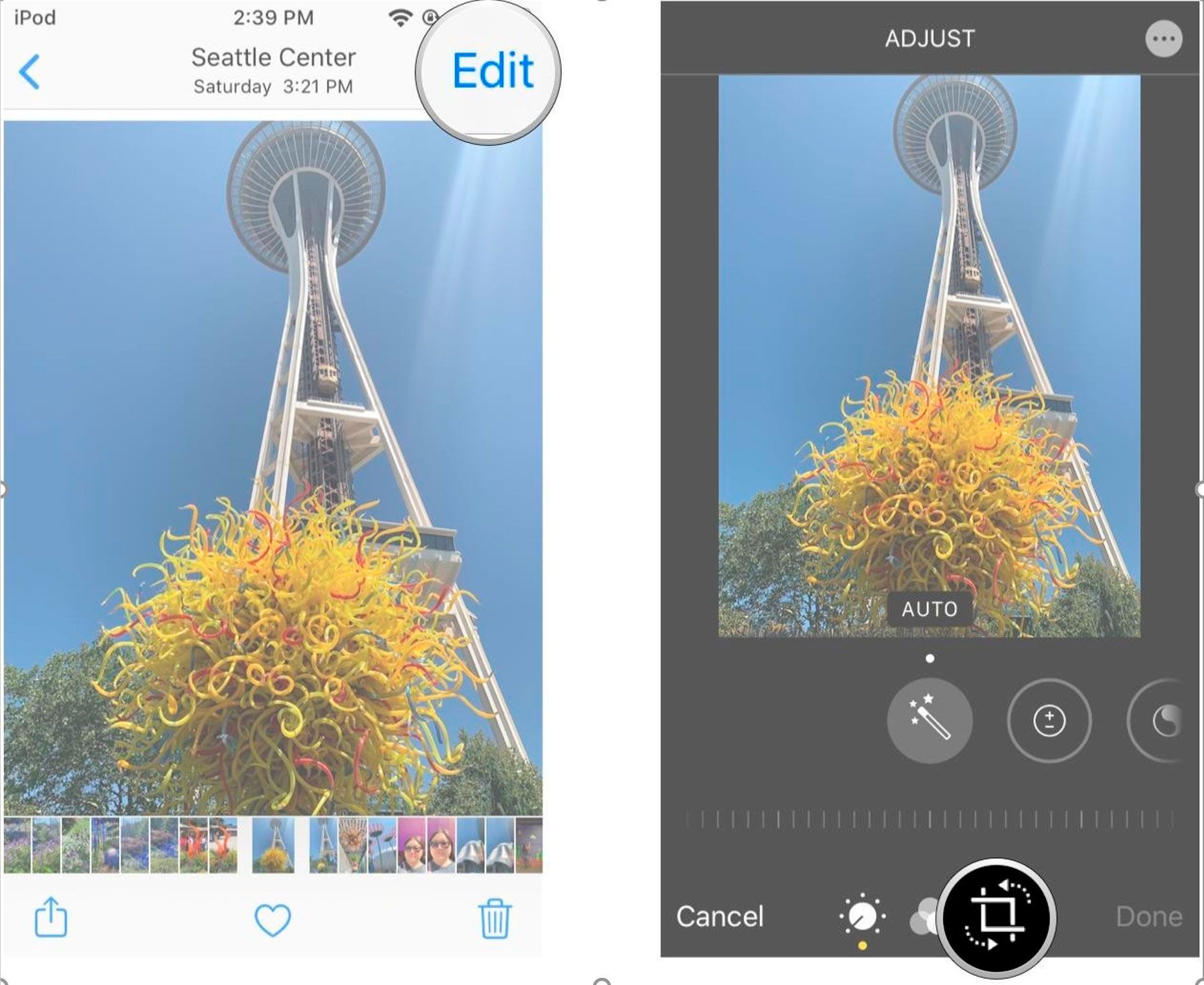
Laptopon: Hasonlóan a mobilokhoz, a laptopoknak is beépített programjai vannak a fényképek megtekintésére, amelyek általában rendelkeznek alapvető szerkesztési és vágási lehetőségekkel. A Windows-nak van egy MS Photos nevű alkalmazása, amelynek van egy Vágás és forgatás nevű lehetősége.
MacBook-on használhatja a Fotók alkalmazást, amely előre telepítve van. Amikor megnyit egy képet a Fotók alkalmazásban, három lehetőséget lát felül – Beállítás, Szűrők és Vágás. Kattintson a Vágás fülre, hogy szabadon vagy egy standard képarány szerint vágjon.

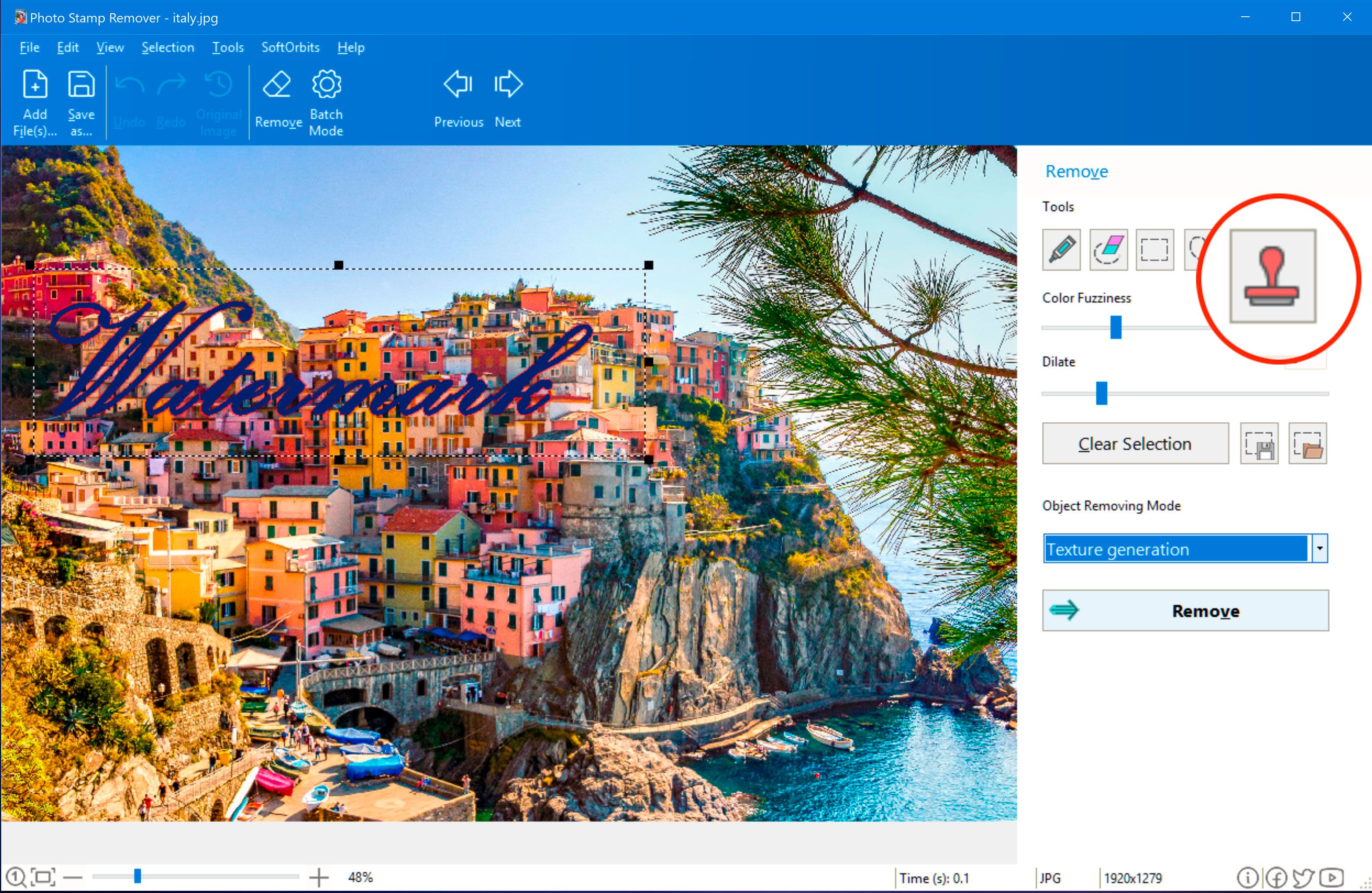


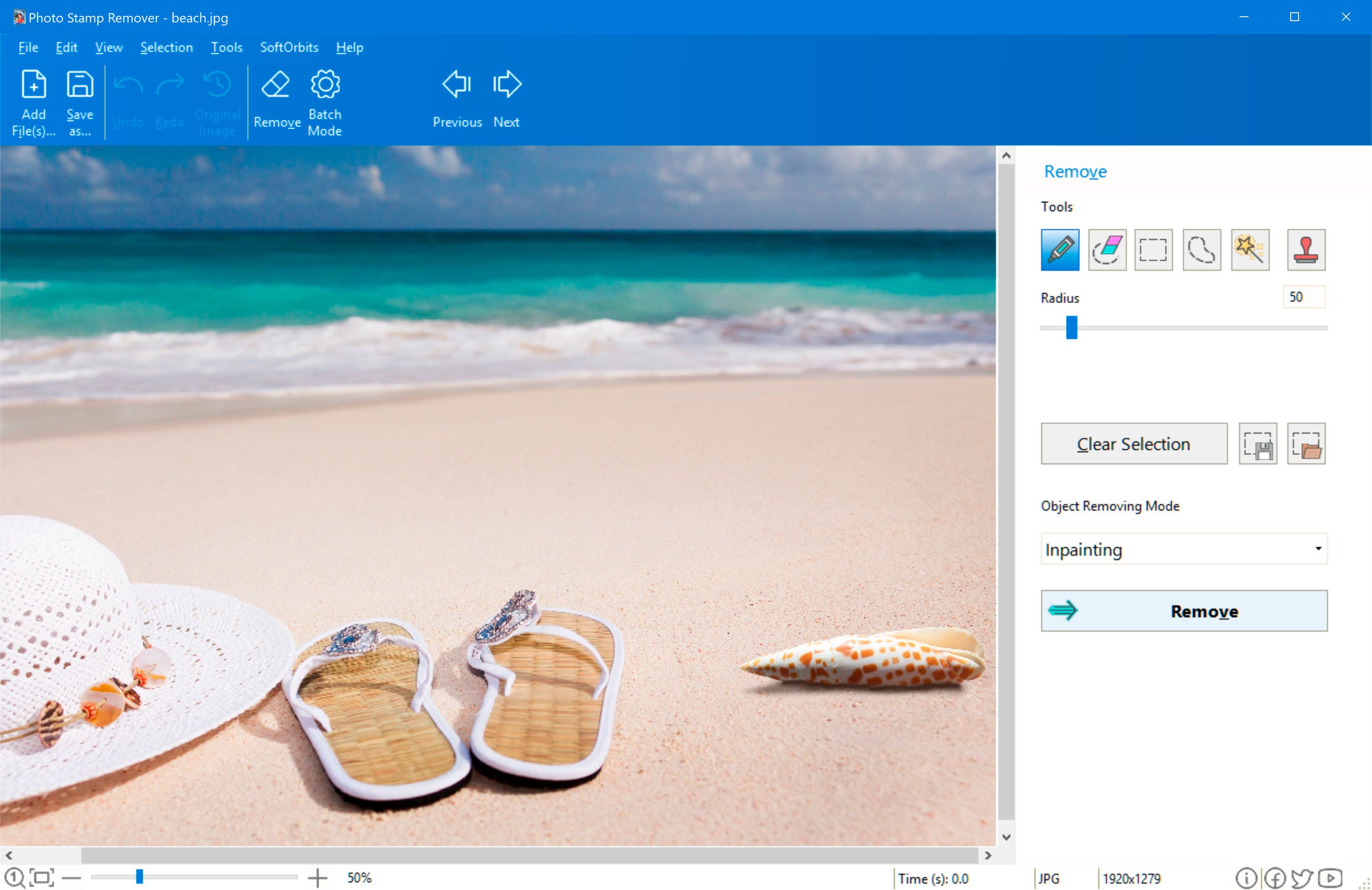

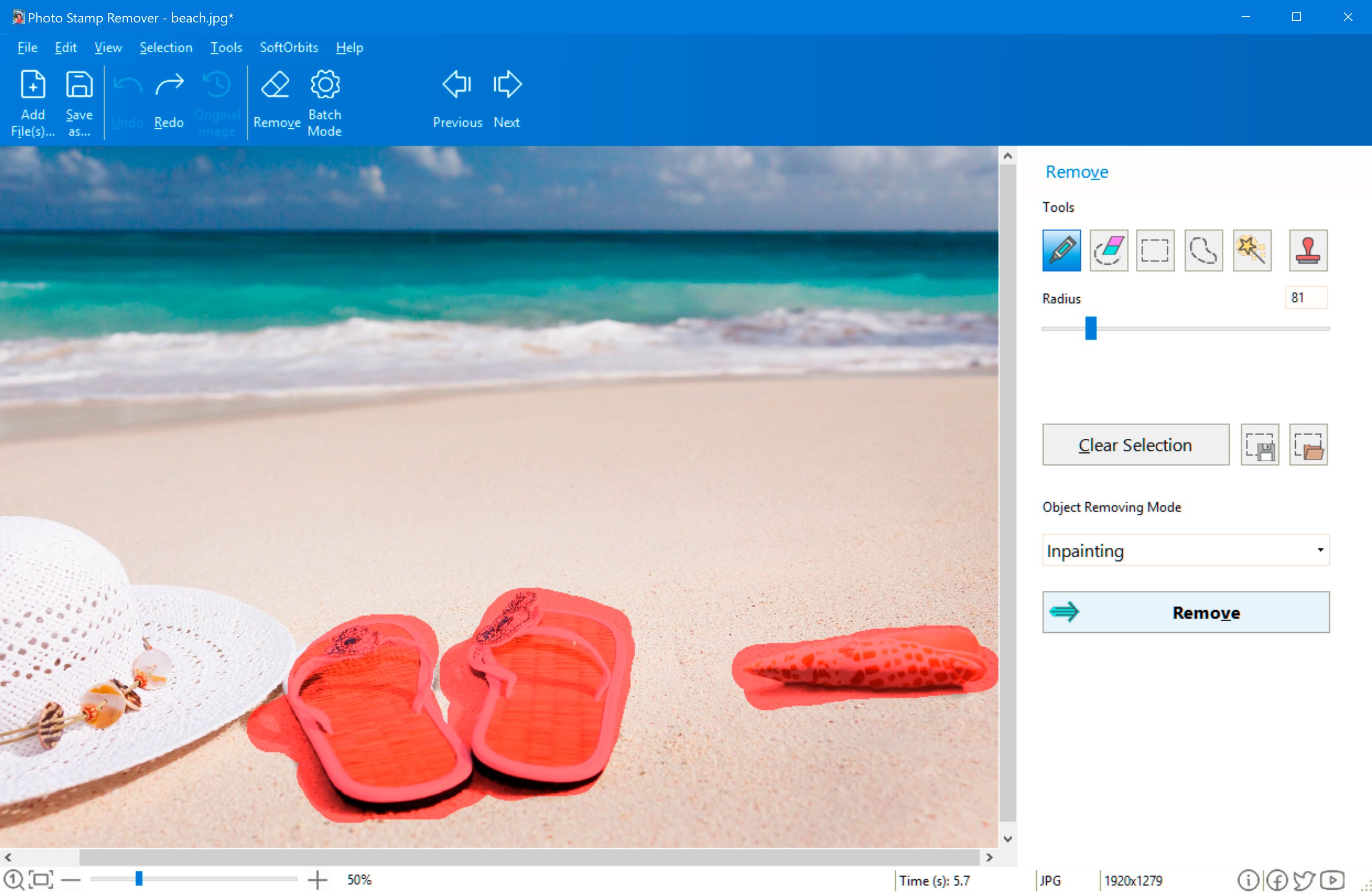

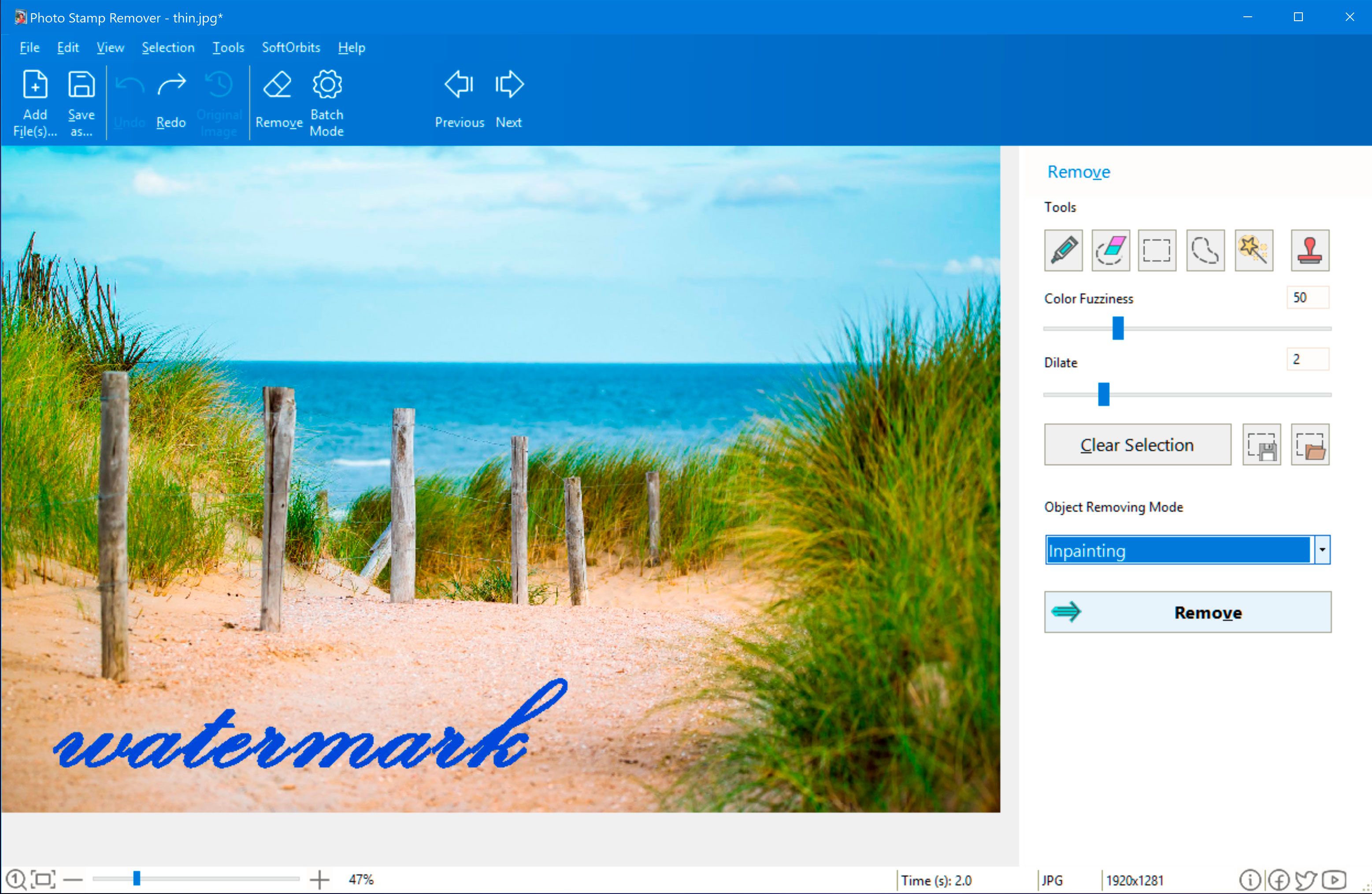
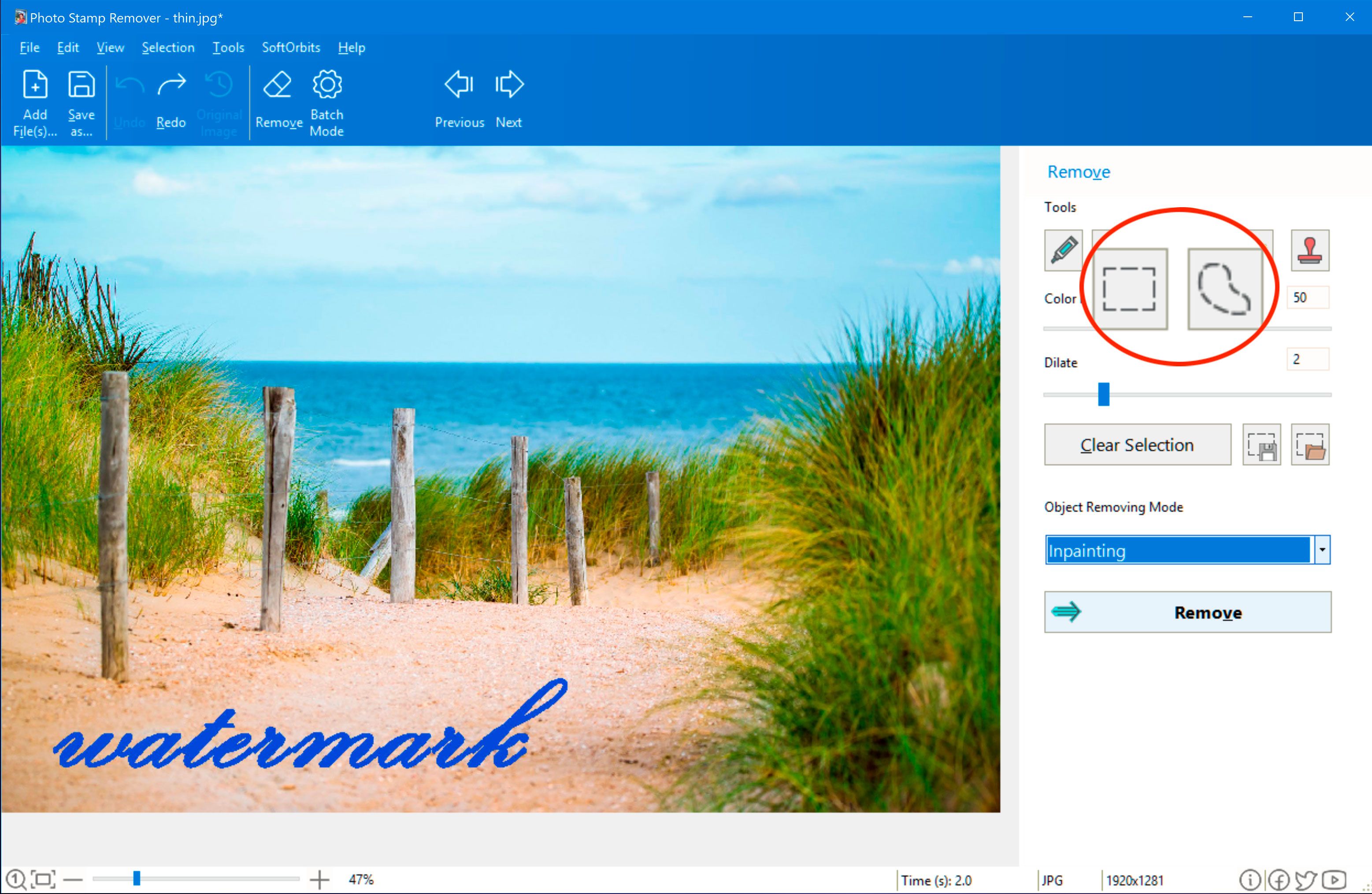
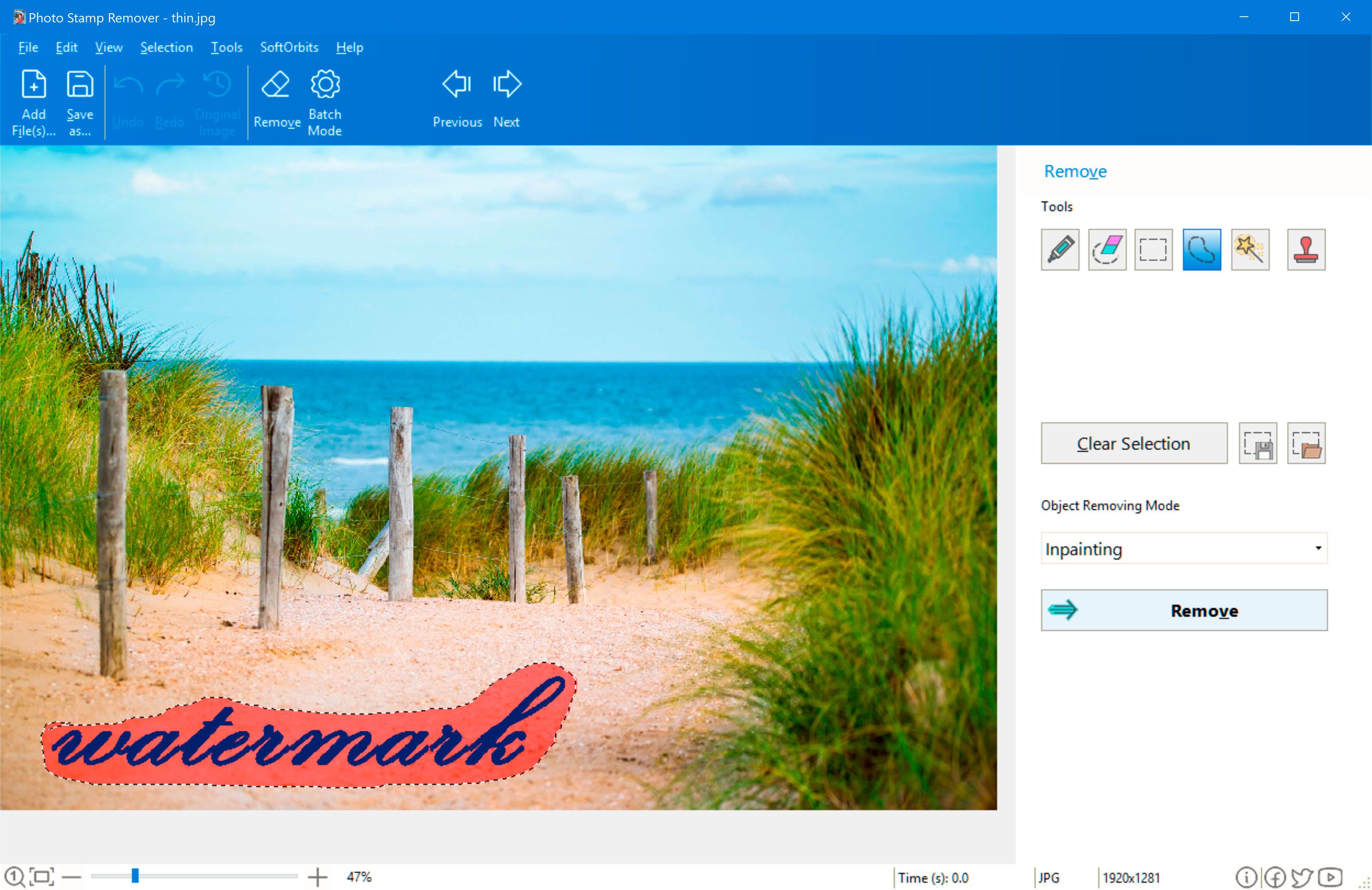
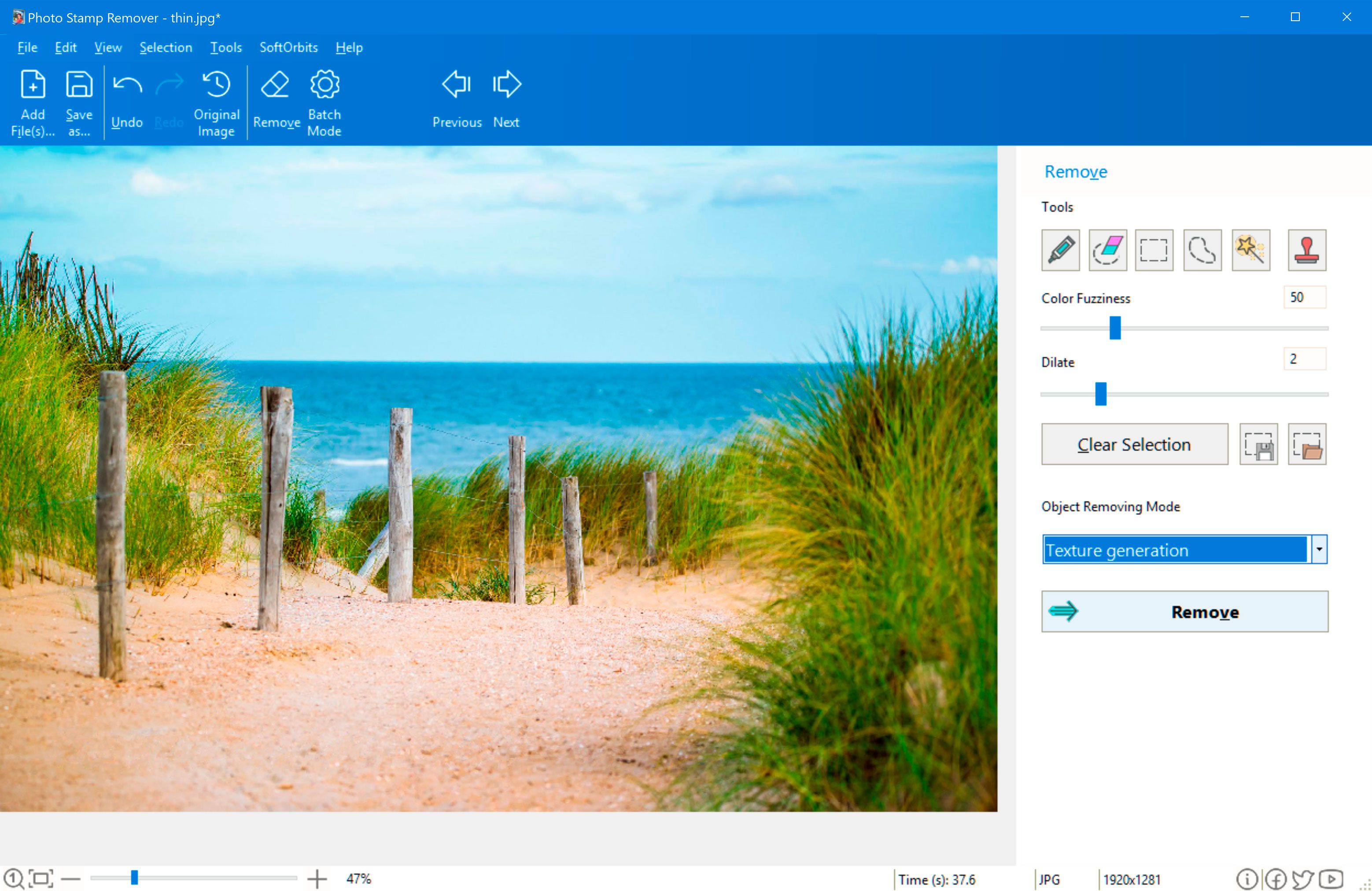
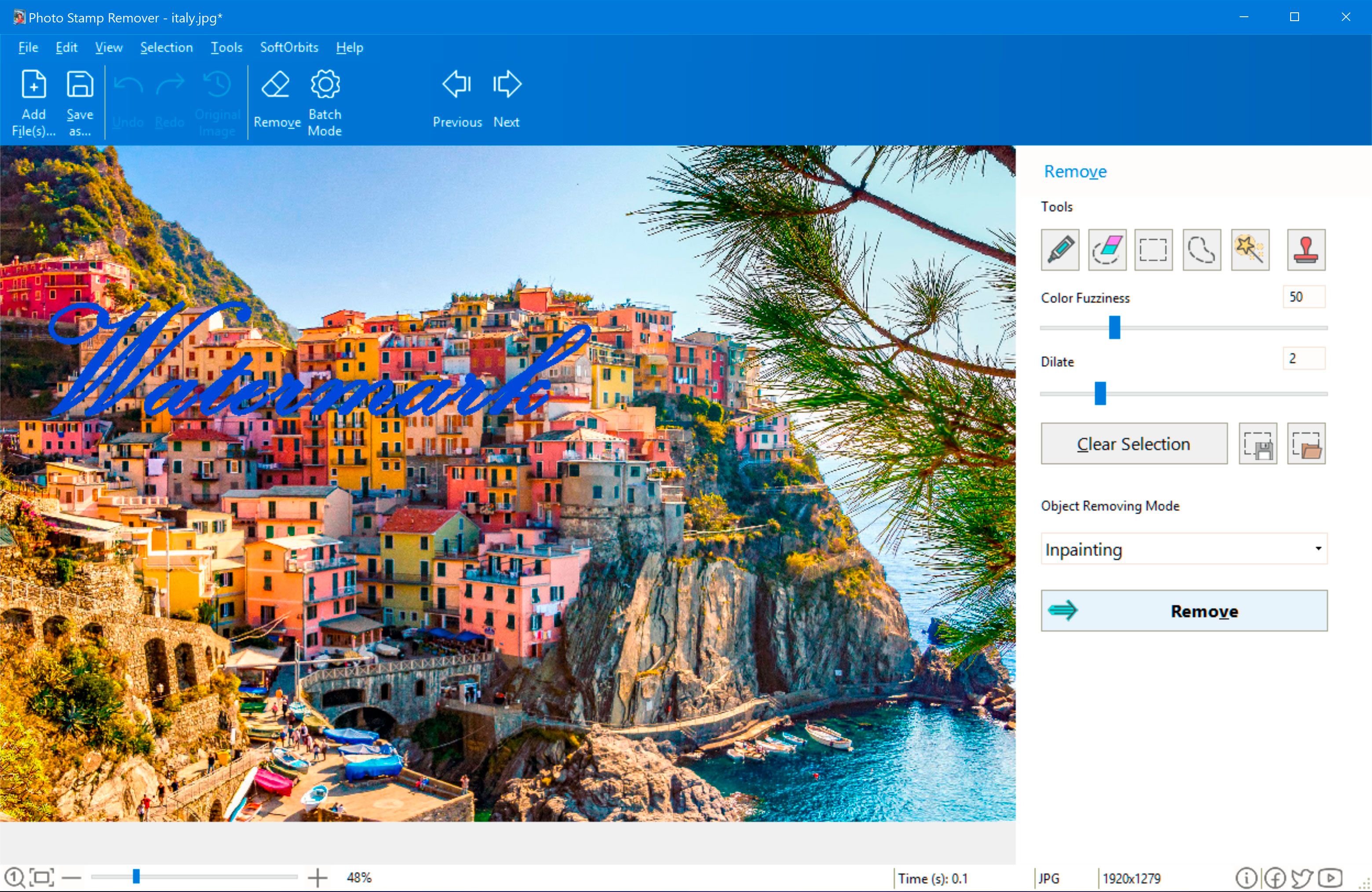
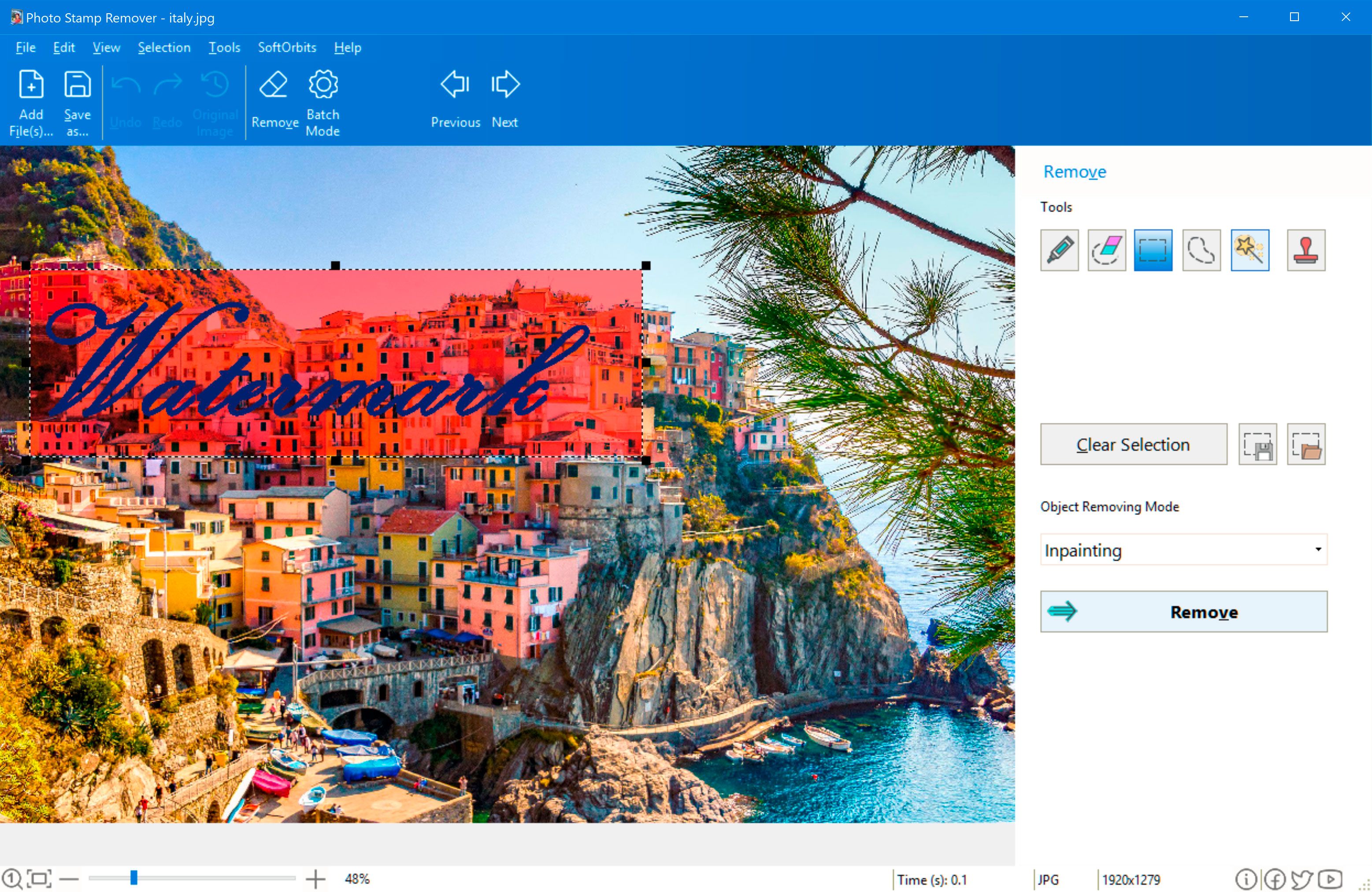
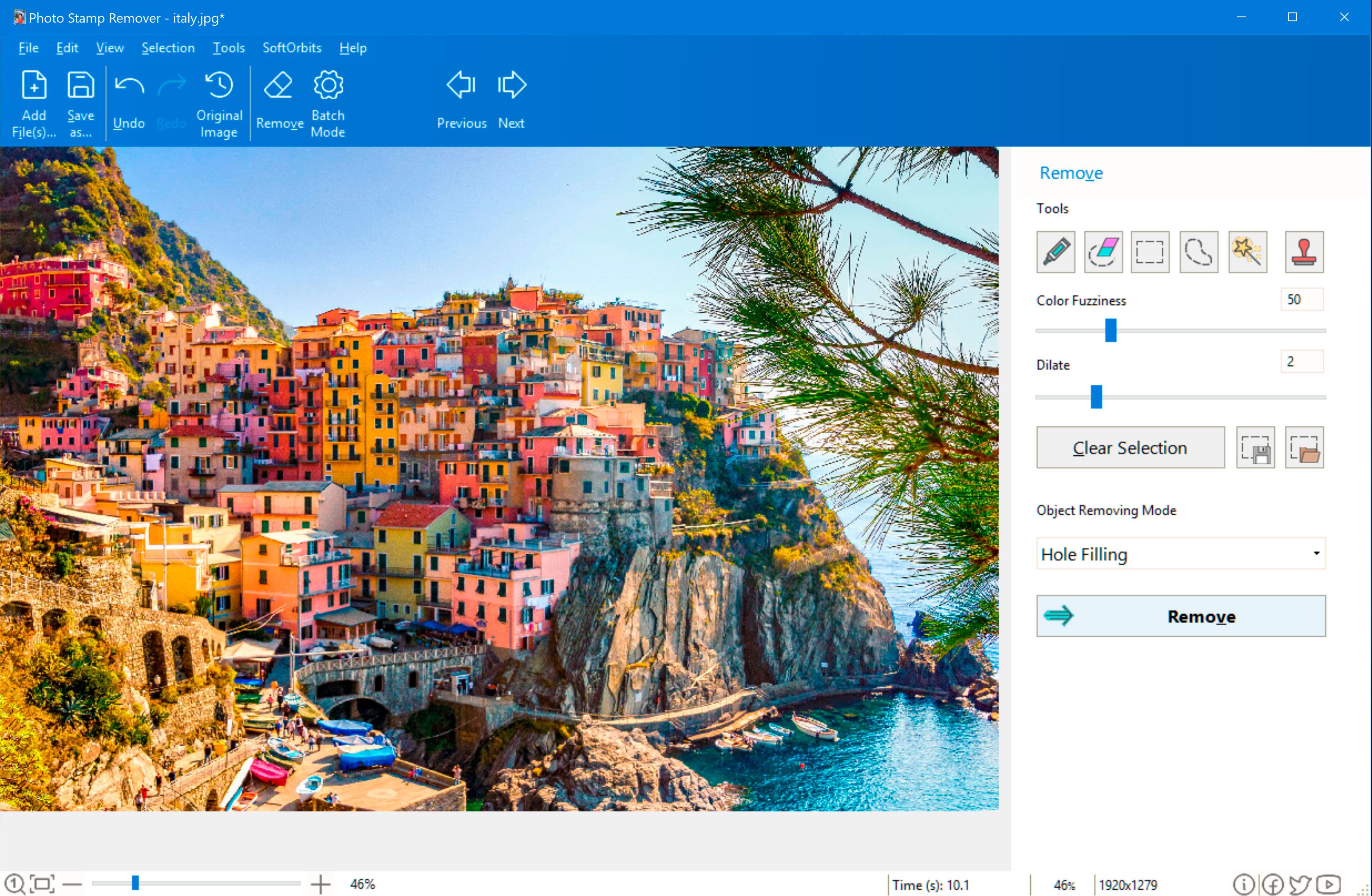
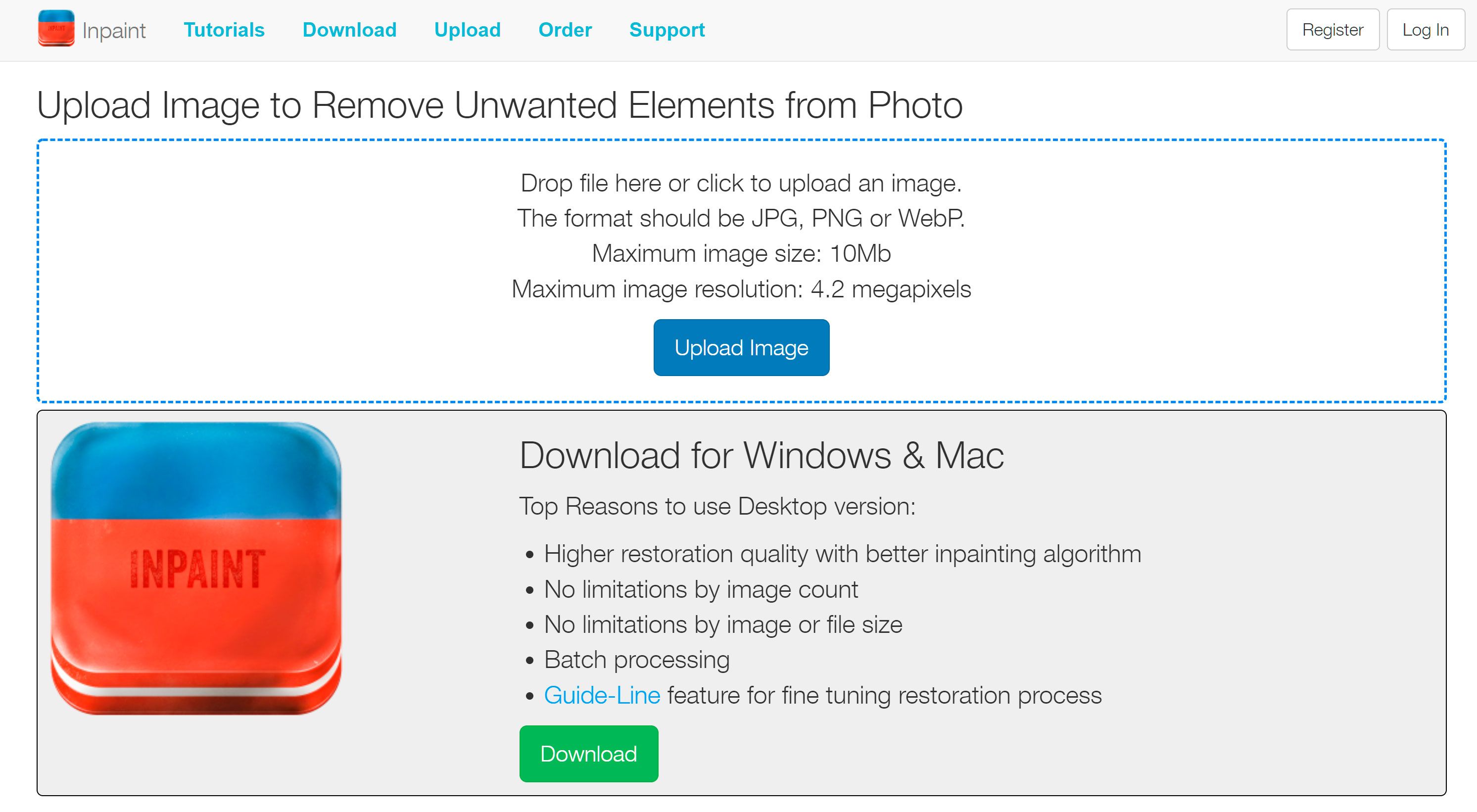
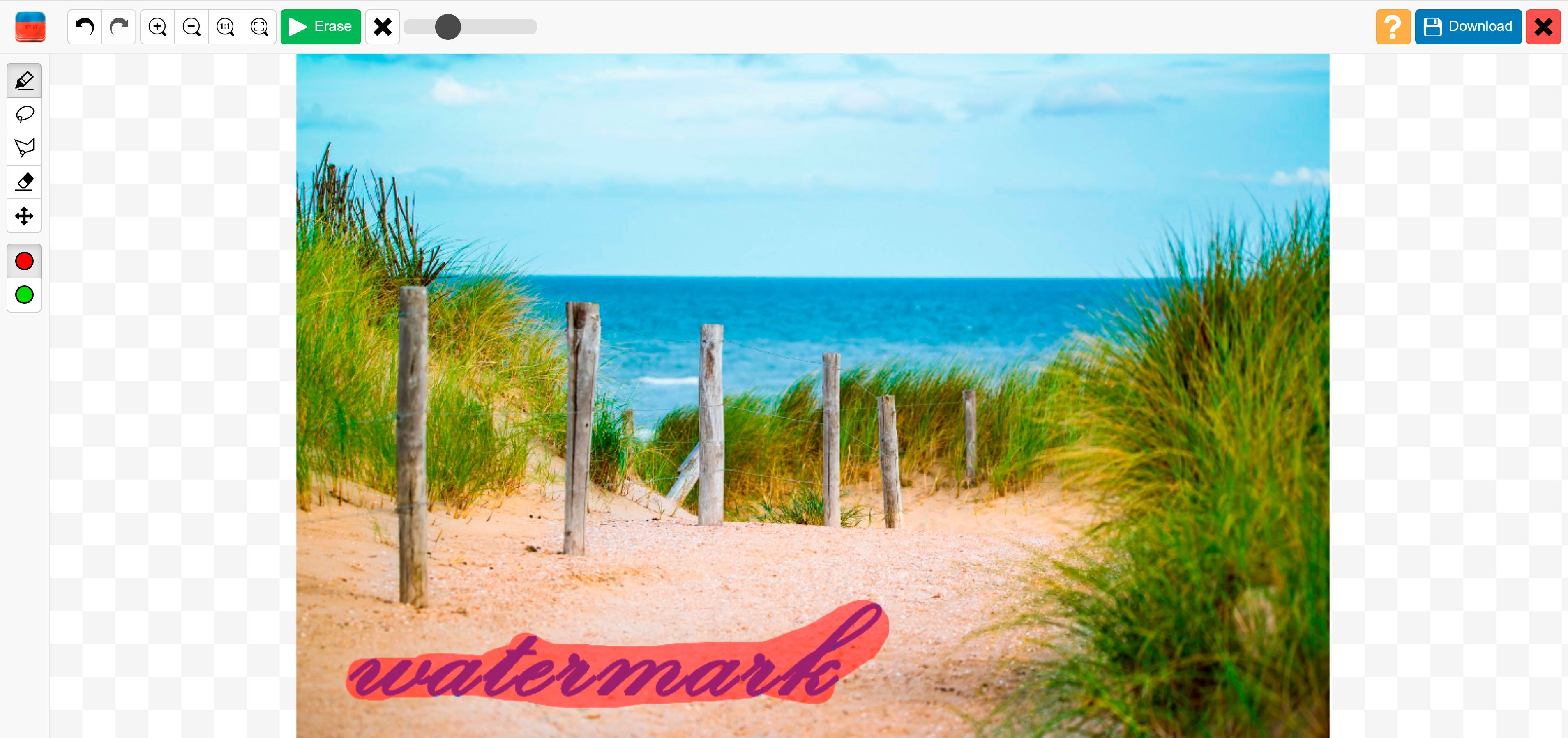
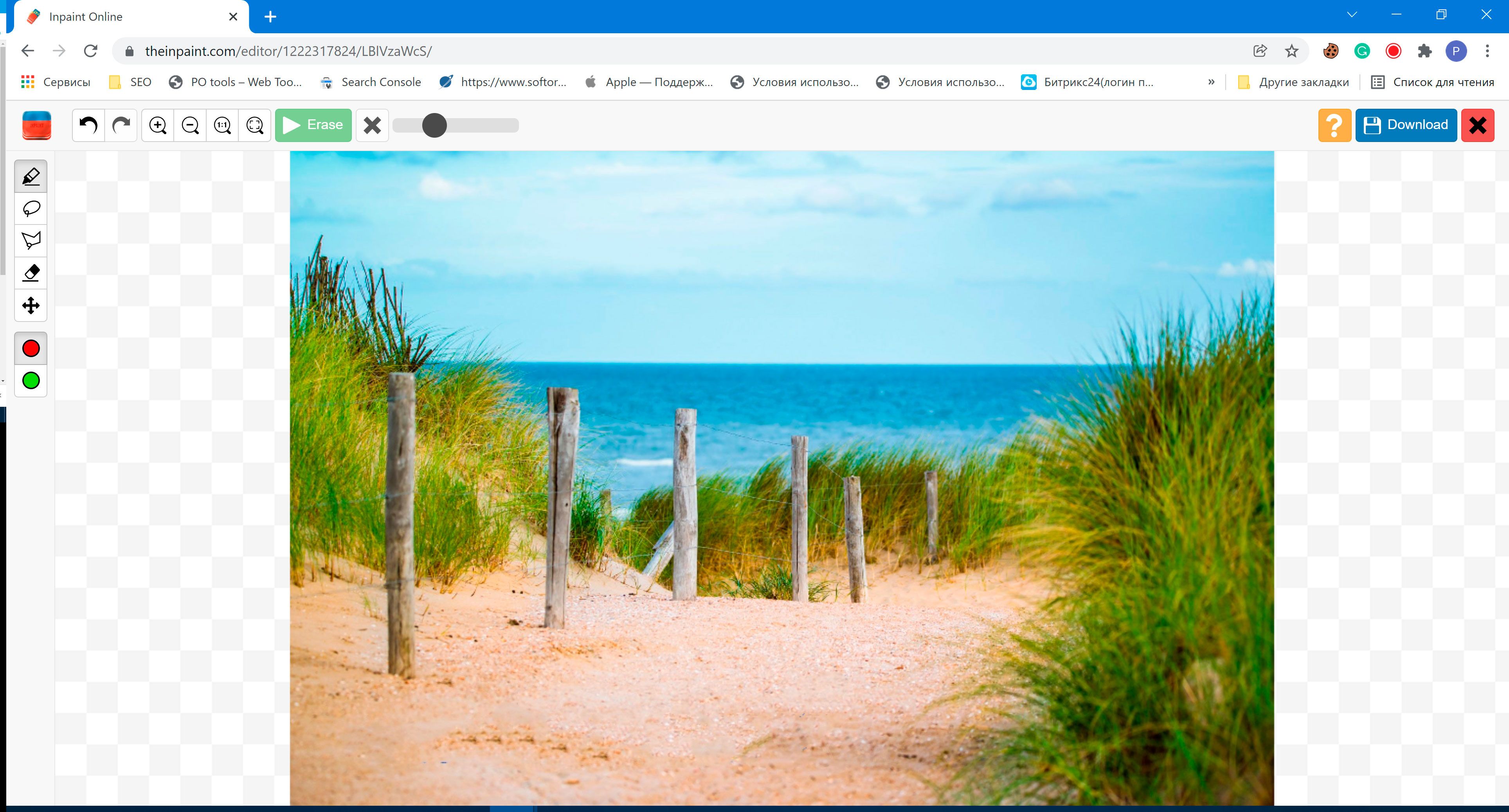
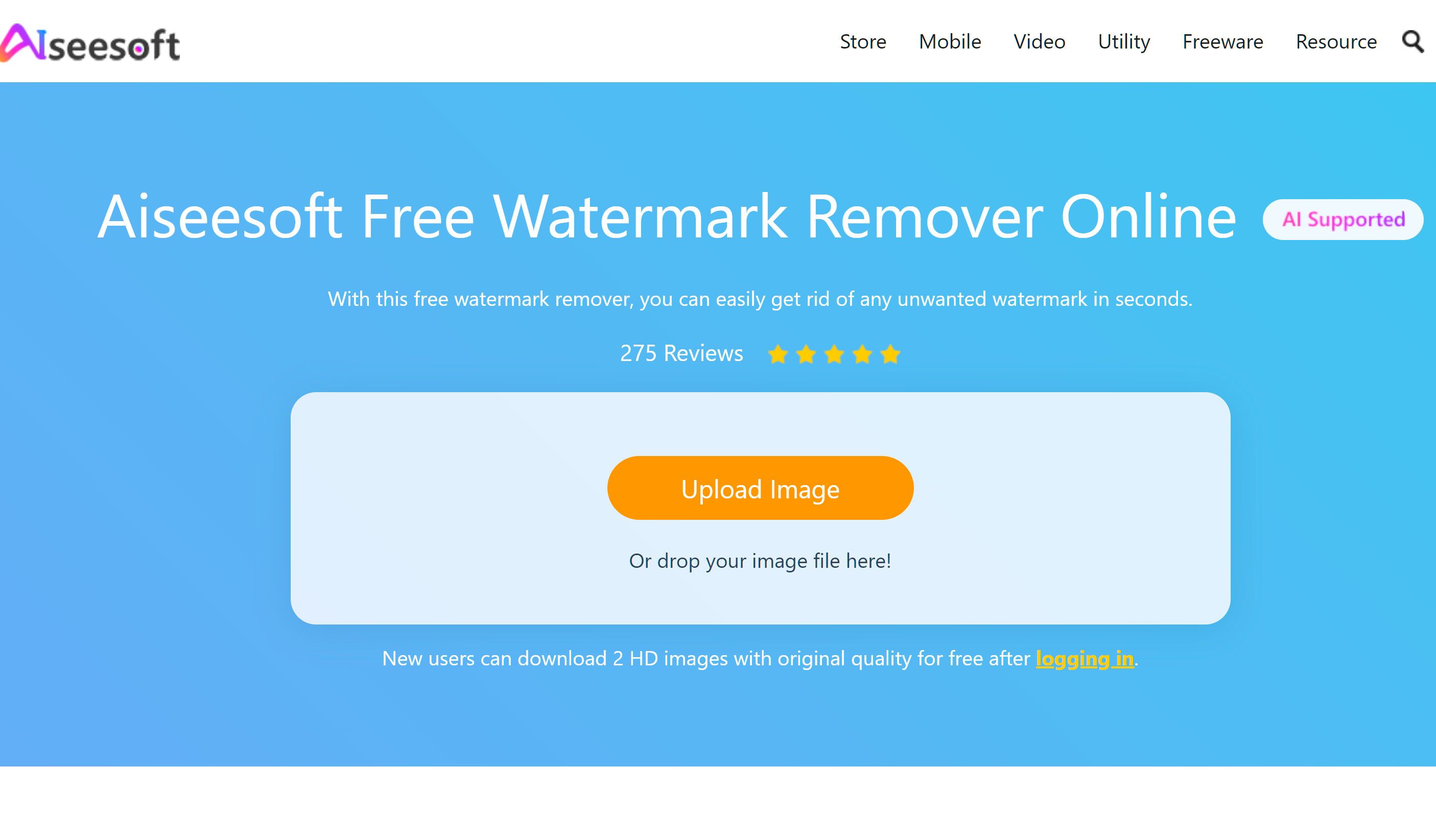
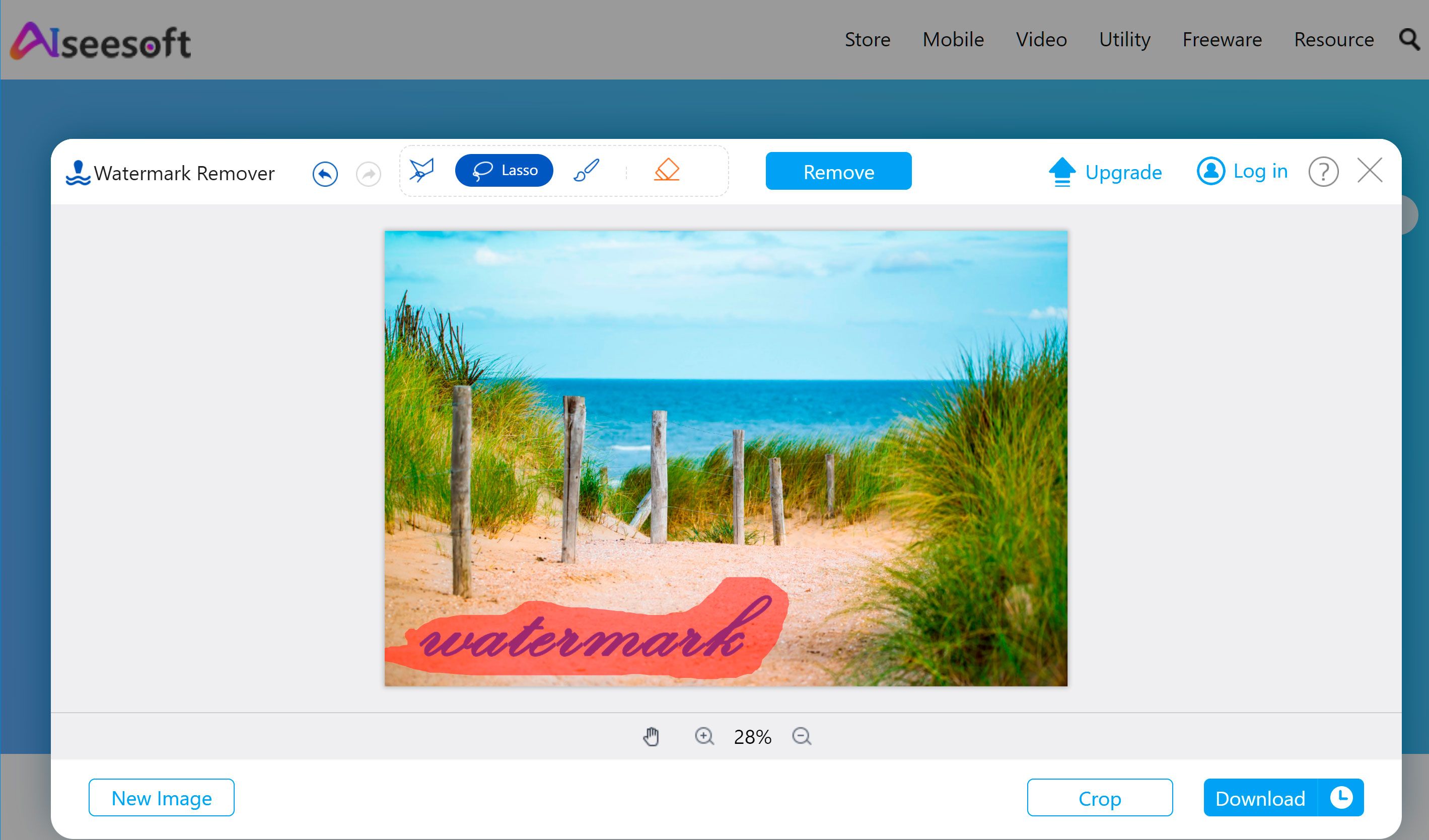
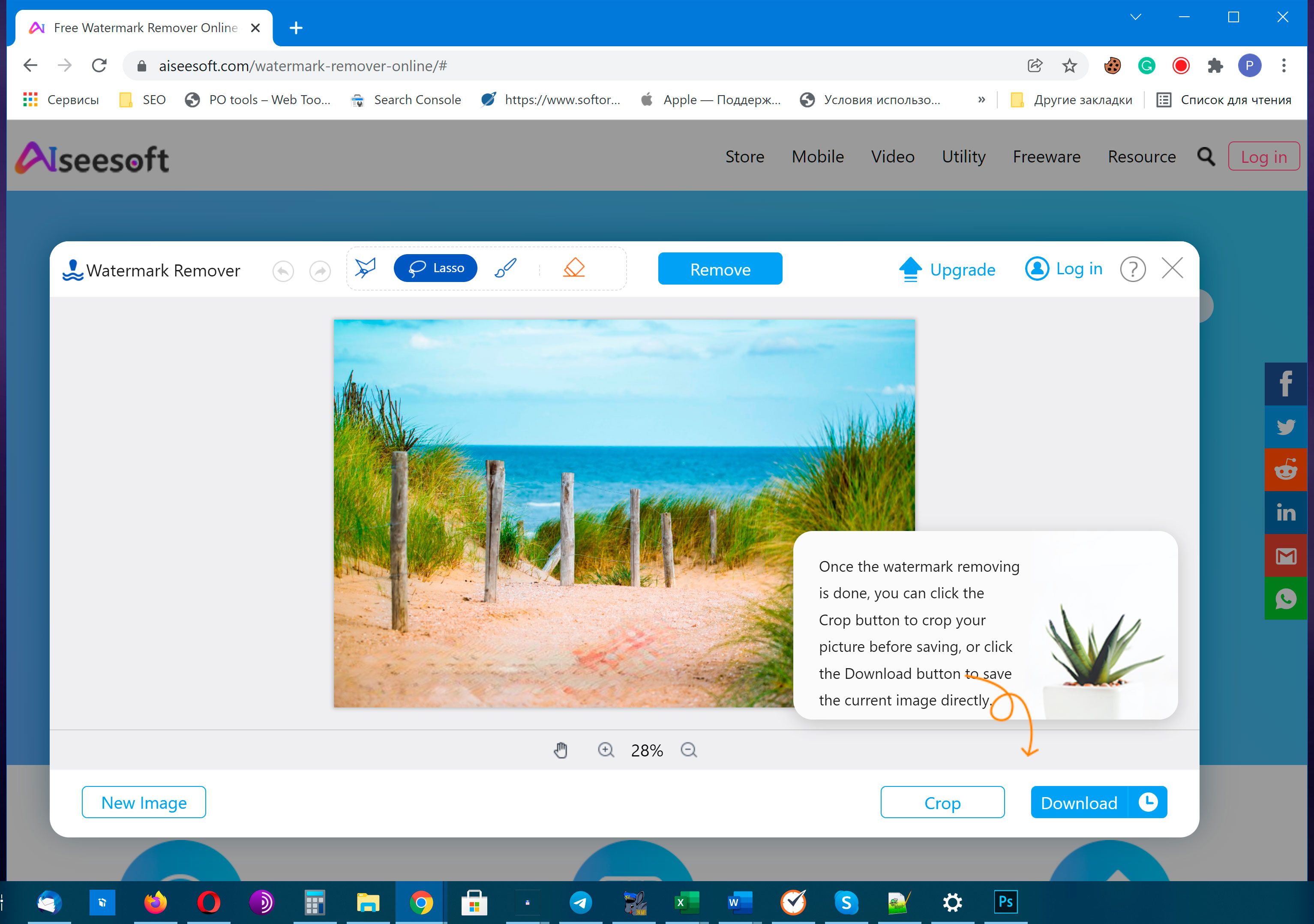
Comments (0)